Vytváranie snímok obrazovky na Macu
Preskúmajte menu Snímka obrazovky, kde nájdete všetky ovládacie prvky potrebné na zachytenie snímky alebo nahrávky obrazovky. Počas nahrávania obrazovky môžete zaznamenať aj svoj hlas. Optimalizovaný postup umožňuje zhotovovať fotky alebo videá obrazovky a potom ich jednoducho zdieľať, upravovať alebo ukladať.
Prístup k ovládacím prvkom snímky obrazovky. Stlačte klávesy Command-Shift-5. Môžete zachytiť celú obrazovku, označené okno alebo len časť okna. Rovnako môžete nahrať celú obrazovku alebo len označenú časť obrazovky.
Pomocou ikon v dolnej časti obrazovky môžete zachytiť výber 

Keď vytvoríte snímku alebo videonahrávku obrazovky, v rohu obrazovky sa zobrazí miniatúra. Pretiahnite miniatúru do dokumentu alebo súboru, prípadne potiahnutím doprava ju rýchlo uložte alebo kliknutím na ňu ju upravte alebo zdieľajte.
Poznámka: Utilitu Snímka obrazovky môžete otvoriť aj z priečinka Ostatné v Launchpade alebo z priečinka Aplikácie > Utility vo Finderi.
Použitie značiek na snímke obrazovky. Ak chcete do snímky obrazovky vložiť značky a anotácie, kliknite na jej miniatúru. Môžete tiež kliknúť na 
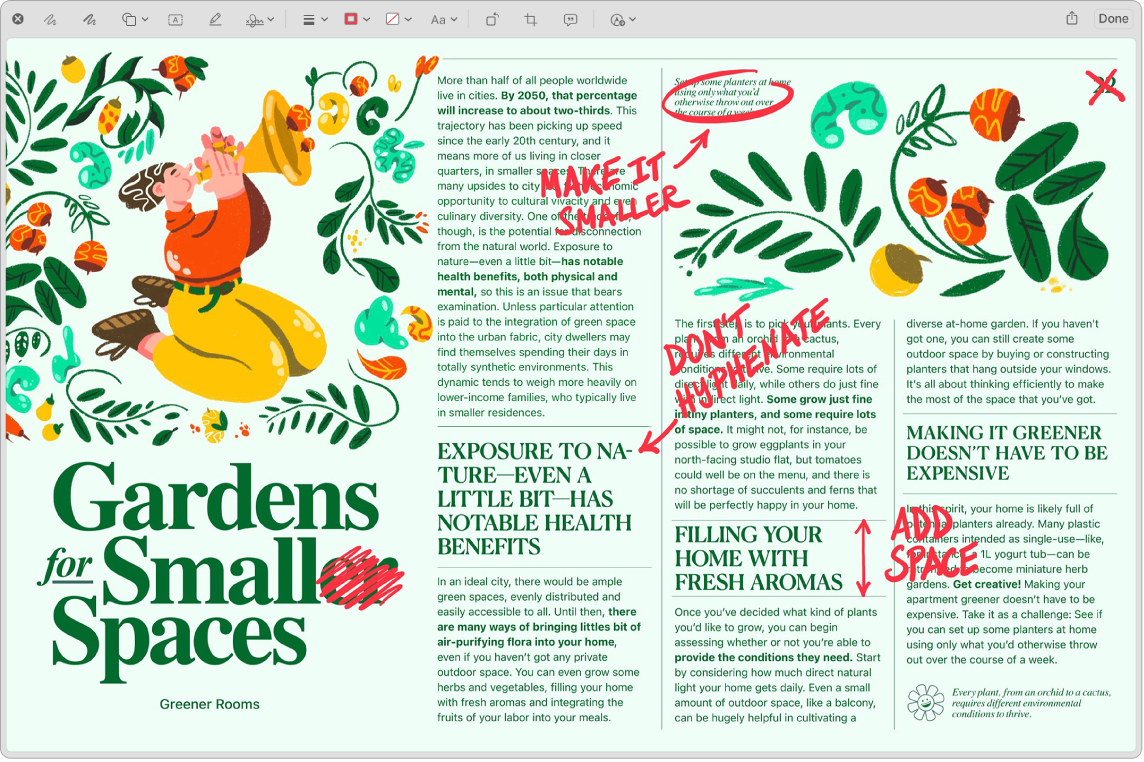
Viac informácií. Pozrite si tému Zachytávanie snímok obrazovky alebo záznamov obrazovky na Macu.